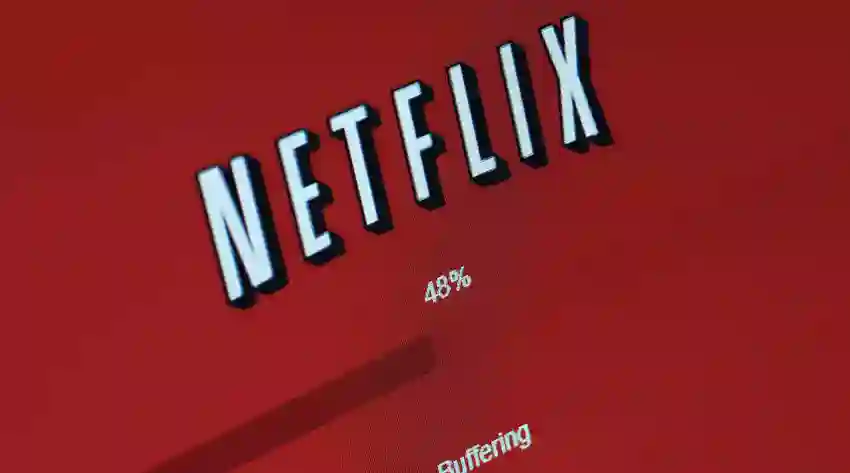Netflix’te film indirme özelliği, kullanıcıların internet erişimi olmayan durumlarda bile favori filmlerini ve dizilerini izlemelerine olanak tanır. Bu işlev, Netflix uygulamasını kullanan çoğu mobil cihazda ve tablette kullanılabilir.
İndirme işlemi genellikle basittir: Öncelikle, uyumlu bir cihazda Netflix uygulamasını açın ve indirmek istediğiniz filme gidin. Filmin veya dizinin yanında, indirme simgesi olarak bilinen bir ok işareti bulacaksınız. Bu simgeye tıklayarak indirme işlemini başlatabilirsiniz.
İndirilen içerik daha sonra uygulamanın “İndirilenler” bölümünde saklanır ve oradan çevrimdışı olarak izlenebilir. Bununla birlikte, indirme özelliğinin bazı kısıtlamaları vardır.
Burada size Netflix filmlerini ve bölümlerini bilgisayarlara indirmenin ayrıntılı yollarını göstereceğiz.
Netflix Filmlerini Bilgisayara İndirme
Netflix filmlerini ve dizilerini bilgisayara indirmek için çeşitli programlar mevcuttur. İşte bazıları:
TunePat Netflix Video Downloader
TunePat Netflix Video Downloader, Netflix’ten filmleri, TV şovlarını ve belgeselleri MP4 veya MKV formatında indirmenize olanak tanıyan Windows ve Mac bilgisayarlar için tasarlanmış bir yazılımdır. Bu program, Netflix videolarını HD kalitede kaydedebilir ve indirilen videolarda çok dilli ses izlerini ve altyazıları koruyabilir. Kullanıcılar, TunePat Netflix Video Downloader’ın yerleşik arama motorunu kullanarak istedikleri Netflix içeriğini adı veya URL’si ile arayabilirler. Böylece, favori Netflix videolarınızı internet bağlantısı olmadan da izleyebilir ve bunları kalıcı olarak cihazınızda saklayabilirsiniz.
TunePat Netflix Video Downloader’ın özellikleri arasında:
- HD kalitede Netflix videoları indirme
- Çoklu dilde ses izleri ve altyazıları içerme
- Videoları MP4 ve MKV formatlarında kaydetme
- Kullanıcı dostu ve kolay kullanım
- Windows ve Mac bilgisayarlarla uyumlu
Ancak, TunePat Netflix Video Downloader’ın ücretsiz bir sürümü olmasına rağmen, tam özelliklerini kullanmak için aylık, yıllık veya ömür boyu lisans satın almanız gerekebilir. Ayrıca, bu programı kullanmak için bir Netflix üyeliğinizin olması gerekmektedir.
FlixGrab+

FlixGrab+ bir yazılım uygulamasıdır ve genellikle Netflix’ten video içeriklerini indirmek için kullanılır. Bu program, kullanıcıların Netflix’teki filmleri, dizileri, belgeselleri ve daha fazlasını doğrudan bilgisayarlarına kaydetmelerine olanak tanır. Bu şekilde, kullanıcılar internet bağlantısı olmadan da bu içerikleri izleyebilirler.
CleverGet All Video Downloader
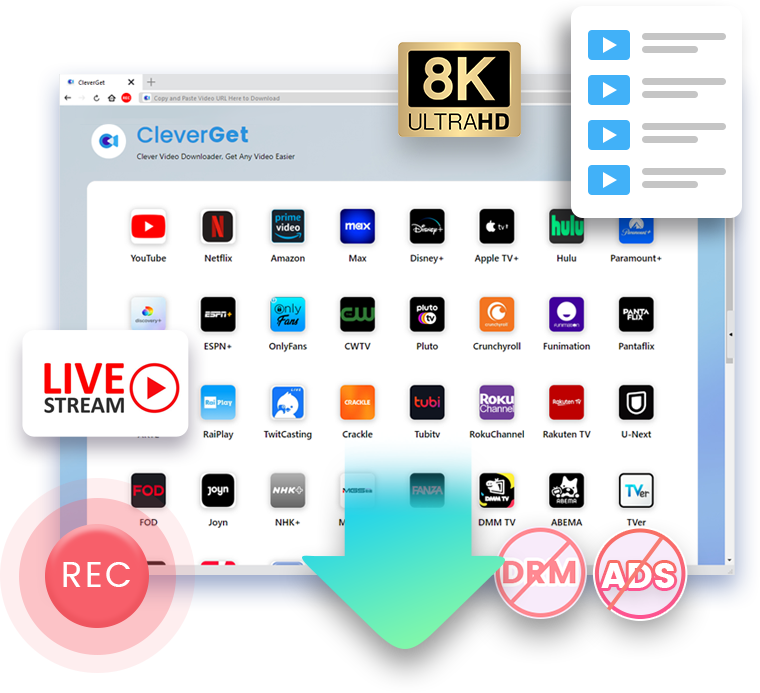
CleverGet All Video Downloader, çeşitli popüler akış hizmetlerinden ve web sitelerinden video indirmenize olanak tanıyan kapsamlı bir yazılım aracıdır. Bu program, kullanıcıların Netflix, Amazon, Hulu, Disney Plus, HBO Max, YouTube, Facebook ve daha pek çok platformdan videoları 8K çözünürlüğe kadar indirmelerini destekler. Ayrıca, bu videoları MP4, MKV, WEBM ve 3GP gibi popüler formatlara dönüştürebilir ve 320kbps kalitede ses dosyalarını indirebilir.
CleverGet’in önemli özellikleri şunları içerir:
- 1,000’den fazla site ve hizmetten video indirme desteği
- Dahili bir tarayıcı aracılığıyla web’de gezinme ve doğrudan indirme
- Yüksek çözünürlükte (8K’ya kadar) ve yüksek kaliteli ses (320kbps) desteği
- Batch işleme ve meta veri etiketleme
- Reklam kaldırma özelliği
- Çeşitli çıkış formatlarına dönüştürme
CleverGet, kullanıcı dostu ve etkili bir yöntemle çevrimiçi videoları ve filmleri indirmenizi sağlar. Program, video linkini kopyalayıp yapıştırarak ve istediğiniz çıkış seçeneğini seçerek videoları indirmenize olanak tanır. Ayrıca, canlı yayınları indirebilme, YouTube oynatma listelerini ve kanallarını tek bir tıklamayla indirebilme gibi özelliklere de sahiptir.
CleverGet, kullanıcıların favori içeriklerini çevrimdışı izlemek veya hareket halindeyken izlemek için kolayca kaydetmelerine olanak tanıyan güçlü bir araçtır. Yüksek kaliteli video indirme hizmeti sunmakla birlikte, kullanıcıların video indirme deneyimini iyileştirmek için bir dizi ek özellik sunar.